Les programmes ne répondent pas sous Windows 11/10
Parfois, vous avez peut-être vu un message indiquant qu'un programme avait cessé de répondre sur votre ordinateur Windows 10/8/7. Les raisons pour lesquelles ces programmes ne répondent pas(Programs not responding) ou le programme a cessé de fonctionner ou(Program has stopped working or responding ) le message de réponse peuvent être nombreuses et les options de dépannage sont également différentes. Nous avons déjà abordé les sujets suivants :
- PowerPoint ne répond pas(PowerPoint is not responding)
- Outlook ne répond pas(Outlook is not responding)
- Le serveur DNS ne répond pas(DNS Server is not responding)
- Windows ne répond pas(Windows is not responding)
- Internet Explorer ne répond pas .
Aujourd'hui, nous allons examiner d'autres scénarios courants dans lesquels vous pouvez rencontrer un programme qui ne répond pas(Program not responding) .
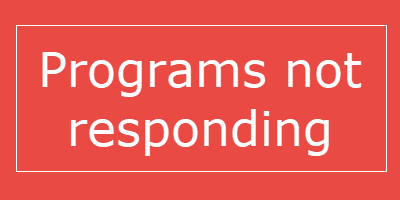
Les programmes(Programs) ne répondent pas sous Windows 11/10
Si un programme(Program) ne répond pas, cela signifie qu'un problème s'est produit dans le programme et qu'il interagit donc plus lentement que d'habitude avec Windows . Vous pouvez choisir d'attendre qu'il commence à fonctionner automatiquement ou vous pouvez terminer ou tuer le processus.
La cause probable de ceci est :(The probable cause for this are:)
- Manque de ressources informatiques disponibles pour que le programme démarre ou s'exécute correctement
- Ordinateur infecté par un logiciel malveillant
- Un conflit entre deux logiciels
- Incompatibilité avec la version du système d'exploitation
- Les fichiers ou les entrées de registre du programme peuvent avoir été corrompus
Les actions que vous pourriez entreprendre si vous faites face à une telle situation sont :(The actions you could take if you face such a situation are:)
- Terminer ou tuer le processus du programme(Terminate or kill the program process)
- Analysez complètement votre PC avec votre logiciel antivirus.
- Relancez le programme et voyez s'il fonctionne
- Redémarrez l'ordinateur et voyez s'il fonctionne correctement
- Voyez si le problème se produit lorsque vous démarrez en état de démarrage minimal(Clean Boot State) . Ici, vous pouvez manuellement essayer d'identifier les conflits.
- Réinstaller le logiciel
- Désactivez l'accélération graphique matérielle(hardware graphics acceleration) et voyez.
- Si le programme utilise des compléments ou des extensions, démarrez le programme en mode sans échec(Safe Mode) et voyez. Si nécessaire, vérifiez les compléments et désactivez ou supprimez les contrevenants. Pour exécuter un programme en mode sans modules complémentaires ou en mode sans échec(Safe Mode) , vous ouvrez généralement la boîte Exécuter(Run) , tapez le nom/l'exécutable du programme et utilisez le paramètre /safe. Par exemple. outlook /safe .
- Essayez d'augmenter la RAM.
Une dernière chose! Vous pouvez également optimiser les performances de l'ordinateur(optimize the computer for performance) . Nettoyez l'espace disque(Clean up Disk Space) , désinstallez les programmes indésirables, exécutez les utilitaires de résolution des problèmes de maintenance du programme(Program) et du système .
Ouvrez une invite de commande(Command Prompt) élevée , tapez ce qui suit et appuyez sur Entrée(Enter) pour exécuter l' utilitaire de résolution des problèmes de performances(Performance Troubleshooter) .
msdt.exe /id PerformanceDiagnostic
Cet outil de dépannage aide l'utilisateur à ajuster les paramètres pour améliorer la vitesse et les performances du système d'exploitation.
L'imprimante ne répond pas
Si vous recevez un message L' imprimante ne répond pas , exécutez l'outil de (Printer not responding)dépannage de l'imprimante(Printer Troubleshooter) et voyez. Assurez-vous que vous utilisez la dernière version du pilote d'imprimante(Printer Driver) .
Le programme a cessé de fonctionner

Ces messages vous aideront également si vous recevez un message Le programme(Program) a cessé de fonctionner :
- Microsoft Word a cessé de fonctionner
- Le pilote d'affichage ne répond plus(Display driver stopped responding)
- L'hôte de configuration moderne a cessé de fonctionner(Modern Setup Host has stopped working)
- Microsoft Setup Bootstrapper a cessé de fonctionner(Microsoft Setup Bootstrapper has stopped working)
- Le processus hôte Windows Rundll32 a cessé de fonctionner
- Protection Stub a cessé de fonctionner
- Le programme d'installation de SQL Server géré a cessé de fonctionner
- COM Surrogate a cessé de fonctionner(COM Surrogate has stopped working) .
All the best!
Related posts
Windows Apps or Programs Ouvrir et fermer immédiatement dans Windows 11/10
La télécommande procedure call Échec de l'erreur en utilisant DISM dans Windows 10
Background Intelligent Transfer Service ne fonctionne pas dans Windows 11/10
Fix Device encryption est une erreur temporairement suspendue dans Windows 11/10
Comment ouvrir et lire les fichiers Small Memory Dump (DMP) dans Windows 10
Votre organisation a désactivé les mises à jour automatiques au Windows 10
Optimize et amélioration Windows 10 computer performance
Desktop Location n'est pas disponible ou accessible dans Windows 11/10
Screenshots n'épargnent pas dans Pictures folder en Windows 11/10
Ne peut pas glisser et déposer des fichiers ou des dossiers dans Windows 11/10
Windows Security dit No Security Providers dans Windows 10
Windows Update n'a pas installé ou ne téléchargera pas dans Windows 11/10
Audio services erreur ne répond pas à Windows 10
Windows 10 Get Help app ne fonctionne pas
Supprimé Printer garde réapparaissant et revenir à Windows 10
Start Menu ne s'ouvre pas ou Start Button ne fonctionne pas dans Windows 11/10
VPN error communs Codes de dépannage et solutions pour Windows 10
Votre PC ne prend pas en charge Miracast - Windows 10 Erreur
Impossible de recevoir ou passer des appels en utilisant votre Phone app à Windows 10
Intel Thunderbolt Dock software ne fonctionne pas sur Windows 10
